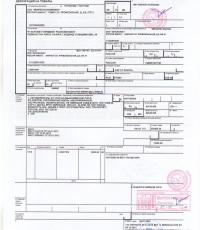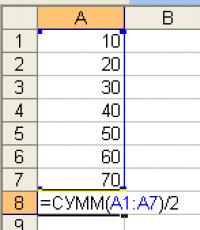Мгновенная онлайн обработка фотографий. Лучшие программы для просмотра и редактирования фотографий
При выборе оптимальной программы для работы с изображениями из нашей подборки, советуем определиться с уровнем ваших потребностей и основным назначением потенциально используемого софта.
- Movavi Photo Editor не садит вас за изучение видео по работе с редактором, но предоставляет доступ ко всем востребованным функциям. Теперь, чтобы удалить с фото лишний элемент, изменить фон, откорректировать цвета, наложить эффект или переделать макияж, цвет волос персонажа снимка, вам не придется обращаться за помощью к "посвященным". Простой и понятный фоторедактор Movavi сделает все в два клика. Попробуйте. Это лучшая программа обработки фотографий, предназначенная для решения полупрофессиональных задач. Фактически, она представляет собой домашнюю фотостудию в удобном исполнении.
- Фотомастер не отличается столь же продвинутыми инструментами как Photoshop CC, Paintshop Pro и другие именитые аналоги, однако работает быстрее и обладает всеми необходимыми функциями для качественной обработки фото в домашних условиях. Программа создана для новичков и продвинутых пользователей, содержит в себе подробные инструкции по всем нюансам редактирования.
- Домашняя Фотостудия представляет собой симбиоз Фотомастера и ФШ Lightroom. Она поддерживает слои, умеет сохранять проекты, работает с файлами Фотошопа, содержит встроенный инструментарий монтажа, кадрирования, коррекции, мастер печати и создания коллажей. Программа станет хорошим выбором для фотографов, не готовых платить за профессиональный редактор, но желающий научиться качественно работать со снимками.
- The GIMP станет хорошим бесплатным средством обработки картинок, однако утилита содержит не самый доступный с точки зрения простоты интерфейс, поэтому, если вы новичок, рекомендуем остановиться на идентичных и более понятных Paint.NET либо PixBuilder Studio, либо запастить терпением и научиться обрабатывать изображения в Гимпе.
- Picasa понравится поклонникам реализации контента для дальнейшей его публикации в социальных сетях. Если же вас интересует приложение обработки фотографий, способное воплощать в реальность анимации любительского уровня, попробуйте Photoscape.
- Воплощать ваши творческие идеи позволит Krita, однако для её комфортной эксплуатации понадобятся хотя бы минимальные знания аналогичного софта. Бесплатная версия редактора изображений пользуется особой популярностью среди художников и иллюстраторов наравне с другим известным продуктом Painttool Sai и коммерческим Corel Painter.
- ACDSee предоставит вам профессиональный комплекс инструментов, разработчик распространяет данную продукцию платно с возможностью ознакомления с пробной версией. Если вас интересует исключительно корректировка эффекта красных глаз, наложение фильтров, эффектов и прочие примитивные методы ретуши, лучше скачать программу для обработки фотографий попроще. Не менее продвинутым средством для опытных пользователей станет CorelDRAW. Обе программы обработки фото требовательны к ресурсам компьютера, но при этом наделят вас обширным функционалом, с которым невозможно конкурировать бесплатным аналогам.
- Лайтрум придется по-вкусу любителям формирования альбомов из оригинальных изображений и просмотра насыщенных слайдов. Работает как в рамках ПК, так и в онлайне для ускорения выгрузки ваших проектов на различные веб-ресрусы.
- Adobe Photoshop - самый популярный софт в своей категории, наверное нет в мире профессиональных фотографов, которые бы не пользовались Фотошопом, здесь можно не только быстро совершенствовать сами пейзажи, но и реализуете полноценное изменение фотографий: устраните дефекты лица, погрешности фона и многое другое.
К сожалению, в рамках одного обзора невозможно рассмотреть весь профильный софт, поэтому также рекомендуем прочесть нашу . Там вы найдете описание таких популярных средств, как Hornil Stylepix, Zoner Photo Studio, Photoinstrument 7.4, Lightbox Free Image Editor. Профильные средства обработки прехзентаций и фотографий Adobe Illustrator, Photo editor Photoshine 4.9.4, Фотошоу Pro 7.0 представлены на сайте отдельными материалами.
Сегодня в эру цифровых технологий каждый любитель фотографии сталкивается с проблемой редактирования и обработки своих изображений. Какую-то фотографию нужно немного обрезать, в другой – подправить цвета и контрастность, третью – сделать более интересной с помощью различных творческих инструментов. Осуществить быструю обработку фотографий можно, воспользовавшись тем или иным платным или бесплатным фоторедактором.
Лидерство здесь, конечно же, принадлежит мощному и очень функциональному Adobe Photoshop. Но не только пресловутый фотошоп способен качественно справляться с обработкой фотоснимков. Существует и множество других простых и легко осваиваемых программ, которые предлагают весь набор инструментов для быстрого редактирования отснятых фотографий. На какие же фоторедакторы стоит обратить внимание?
Отличной альтернативой стандартному приложению MS Paint, входящему в состав операционных систем Windows, может быть бесплатный графический редактор Paint.NET. Если MS Paint сам по себе очень примитивный инструмент, практически непригодный для серьезной обработки цифровых изображений, то редактор Paint.NET может похвастаться весьма широкими возможностями. Программа Paint.NET имеет простой и удобный интерфейс, поддерживает работу со слоями, что немаловажно для фотографов. Paint.NET обеспечивает быстрое удаление эффекта красных глаз, масштабирование, клонирование изображений и выделение с помощью «волшебной палочки». Редактор имеет и функцию истории, чтобы можно было поправить ошибки, допущенные уже в ходе редактирования фотографии.
С помощью Paint.NET можно извлекать фотографии из цифровой камеры или со сканера. Программа поддерживает следующие форматы — BMP, JPEG, PNG, TIF и GIF. Среди широких возможностей Paint.NET можно также отметить возможность автоматической корректировки снимков, перевода их в черно-белые изображения, удаление царапин с фотографии посредством инструмента клонирования текстур Clone Stam, Помимо стандартных и незаменимых функций (контраст, яркость, насыщенность, градиентная заливка), Paint.NET предлагает набор специальных эффектов для улучшения фотографии, например, эффект гравюры на металле или зернистости изображения. Правда, отсутствует предварительный просмотр результата редактирования фотографии.
Еще один бесплатный графический редактор, обладающий интуитивно понятным интерфейсом и достаточно хорошей функциональностью, — это VCW VicMan’s Photo Editor. Этот универсальный фоторедактор пользуется популярностью как у простых любителей фотографии, так и у профессионалов. И не зря, ведь программа обладает довольно большими возможностями для редактирования фотографий. Графический редактор VCW VicMan’s Photo Editor поддерживает работу с более чем 30-ю форматами изображений и, в отличие от Paint.NET, обеспечивает возможность предварительного просмотра фотографии при редактировании, а также позволяет обрабатывать одновременно несколько изображений.

Панель инструментов для редактирования фотографий в VCW VicMan’s Photo Editor включает в себя карандаш, кисть, пипетку, лассо, ластик, а также градиент инструмент. Редактор открывает перед пользователем отличные возможности для творчества и улучшения фотографий благодаря наличию более чем ста фильтров и разнообразных эффектов. Можно, например, применить к изображению один или несколько популярных стилей, либо использовать специальные художественные эффекты, применительно ко всей области или только к части фотографии. VCW VicMan’s Photo Editor позволяет быстро избавиться от шума на фотоснимках. Инструменты параметров изображения также дают возможность легко отрегулировать яркость, насыщенность, контрастность снимка или осуществить его автоматическую цветокоррекцию. Для тех пользователей, кто не хочет приобретать дорогостоящие пакеты Adobe Photoshop и Corel PhotoPaint, редактор VCW VicMan’s Photo Editor может стать незаменимым помощником.
Бесплатный графический редактор PhotoFiltre, конечно, трудно сравнить с Adobe Photoshop, тем не менее, он обладает достаточно приличным набором для создания, редактирования и обработки изображений. С помощью этой компактной и удобной утилиты можно корректировать яркость, контраст, насыщенность и цветность фотоизображения. PhotoFiltre предлагает несколько видов выделения фрагментов фотографий и готовых рисунков — стандартные формы (прямоугольник, эллипс, треугольник, ромб), либо произвольные и многоугольные выделения. К выделенным областям можно применять разнообразные художественные фильтры и эффекты, коих в PhotoFiltre насчитывается несколько десятков.

Фоторедактор PhotoFiltre поддерживает пакетную обработку изображений и сканирование фотографий с помощью совместимых устройств (сканер, цифровая фотокамера). Программа также имеет специальный модуль PhotoMasque, который позволяет применять к фотографиям заготовленные шаблоны-маски для создания оригинальных эффектов полупрозрачных краев на изображениях. В целом, PhotoFiltre обладает приятным, простым интерфейсом, с помощью этого редактора удобно просматривать отснятые фотографии. Существуют возможности для расширения функционала программы посредством установки различных плагинов.
Программа Zoner Photo Studio Free, имеющая интерфейс на русском языке, прекрасно подойдет тем, кто регулярно просматривает и редактирует изображения из своего цифрового фотоархива. Это достаточно мощное приложение для обработки цифровых изображений, с помощью которой можно легко изменять и улучшать фотографии при использовании креативных эффектов. Одна из отличительных особенностей этого фоторедактора –поддержка GPS и возможность извлекать из сделанных снимков данные о местонахождении фотографа во время осуществления фотосъемки. Zoner Photo Studio Free может помочь облегчить организацию фотографий, в частности, с помощью нее можно добавлять описания к каждому снимку, текстовые или звуковые примечания, а также создавать оригинальные календари, слайд-шоу и он-лайновые фотогалереи.

Zoner Photo Studio Free поддерживает работу с многоядерными процессорами, автоматически распределяя задачи между ядрами для повышения быстродействия. Кроме того, программа поддерживает и импорт фотографий из цифровых камер и сканеров. Что касается возможностей редактирования, то Zoner Photo Studio Free предлагает различные инструменты для рисования, ретуширования и коррекции, наложения многочисленных встроенных эффектов, а также работу со слоями, возможность удаления эффекта красных глаз и редукцию шума. Посредством Zoner Photo Studio Free можно создавать великолепные панорамные снимки и 3-D изображения, осуществлять различные манипуляции с цветом, добавлять волны и зернистость, а также красочно оформлять фотографии рамками, линиями и приглушенными тенями.
Zoner Photo Studio Free – это универсальный фоторедактор, который поможет не только в редактировании фотографий, но и в их организации, создании фотокалендарей и оптимизации изображений для их последующего размещения в Интернете.
Gimp (скачать)
Когда речь заходит о мощном редакторе цифровых изображений и фотографий, большинству людей на ум приходит только одно название — Adobe Photoshop. Но при всех плюсах фотошопа, за него приходится платить и платить немало. Пожалуй, самым лучшим аналогом фотошопа на сегодняшний день является программа Gimp. Этот редактор имеет несколько преимуществ. Во-первых, это бесплатно распространяемая программа для создания и редактирования изображений. Во-вторых, она обладает достаточно внушительными функциональными возможностями, в том числе поддерживает работу с видео и анимацией, обеспечивает редактирование цифровых фотографий и подготовки графики для размещения на вэб-страницах. В-третьих, Gimp отличается довольно скромными системными требованиями, что позволяет запускать программу даже с устаревших компьютеров. И, наконец, Gimp является программой с открытым исходным кодом, что открывает широкие просторы для ее улучшений и модификаций под свои требования.

Gimp поддерживает большое количество форматов графики и открывает перед пользователем возможность работать с масками, слоями, фильтрами и режимами смешивания. Редактор предлагает на выбор огромный набор инструментов как для обработки фотографий, так и для рисования. Gimp отличается удобным интерфейсом, переведенным на русский язык, поэтому проблем с гибкой настройкой редактора обычно не возникает. Пользователь при желании может задать тот или иной сценарий работы – от самых простых действий до сложных манипуляций с изображением. Программа способна работать с принтером и сканером, осуществляет конвертацию форматов и пакетную обработки изображений. В арсенале Gimp имеется полный комплект инструментов для рисования, выделения отдельных фрагментов изображения, а также возможностей для трансформации и ретуши снимков.
Gimp может похвастаться большой библиотекой эффектов и художественных фильтров, которые можно применять к цифровым фотографиям. Если же их не хватает, то возможности редактора всегда можно расширить за счет множества дополнений и расширений, увеличивающий функционал. Gimp можно рекомендовать как простым пользователям и любителям фотографии, занимающихся, главным образом, редактированием семейных снимков, так и профессионалам, готовящимся к публикации своих фотографий в сети Интернет.
Вспомните, как часто Вы делали снимок, и он был прекрасен, но какая-то мелочь на изображении (блик солнца, мимо проходящий человек и т.п.) портила всю композицию? Наверняка, каждый с этим сталкивается... «Домашняя фотостудия» решит эту проблему в два счёта!
Начнём с того, что ретушировать фотографии – это просто. Конечно, если у Вас есть , и Вы дочитаете эту статью до конца. Для большего эффекта рекомендуется скачать программу и пробовать выполнять описываемые ниже действия).
Все инструменты для обработки снимков расположены во вкладке «Изображение» . Чтобы использовать функции для обработки фото, о которых сейчас пойдёт речь, входите в эту закладку и выбирайте нужный пункт выпадающего меню.
Итак, рассмотрим способы коррекции наиболее распространённых дефектов фотографий.
1. Поворачиваем изображение, меняем его размер.
Довольно часто, сам кадр нас устраивает, но возникает необходимость перевернуть его, или изменить его размеры. Это базовые возможности любого фоторедактора, и «Домашняя фотостудия» предоставляет удобную функциональность уже на этом этапе. Для масштабирования снимка выбираем пункт «Изменение размера» . В открывшемся окне выставляем нужные ширину и высоту. Для выполнения поворота, необходимо зайти в «Поворот» и выбирать способ и угол разворота.
Также есть интересная функция «Отражение» , которую можно сделать по вертикали и по горизонтали. Если Вы с этим не сталкивались – попробуйте! Иногда получается интересный результат.
2. Убираем эффект красных глаз.
Не будем углубляться в природу феномена, когда глаза человека и животных светятся на снимке красным цветом, лучше уберём это за 10 секунд! Выбираем пункт «Устранение дефектов» , затем «Эффект красных глаз» . Откроется специальная кисть, которая настраивается в блоке опций справа. Устанавливаем необходимый размер кисти, наводим на проблемные места и делаем клик. Всё. Вот так - просто! Подробнее о возможностях обработки фотографий можно прочитать в статье

3. Выравниваем горизонт.
Если на изображении «завален горизонт», или был выбран неудачный ракурс, заходим в «Выравнивание горизонта» и проводим линию, соответствующую горизонту. Затем выбираем «Просмотр» . Если теперь снимок Вас устраивает, смело нажимайте «Ок» . Будьте аккуратны с этой функцией, при определённых обстоятельствах она может изменить фотографию до неузнаваемости. Хотя нет, не беспокойтесь, всегда же можно вернуться к исходному варианту. Экспериментируйте!

4. Настраиваем яркость и контраст.
Если снимок получился слишком тёмный или, наоборот, чрезмерно яркий; если «главный герой» кадра не сильно выделяется на фоне – это поправимо. Открываем закладку «Яркость и контраст» и приступаем к «оживлению» снимка. Всё в том же блоке редактирования справа Вы увидите два бегунка. Перетаскивайте их и смотрите, что получится. С 99% вероятностью Вы найдёте ту «золотую середину» и сделайте фото лучше!

5. Применяем фильтры.
Желаемого результата иногда можно добиться, применив к фотографии какой-либо фильтр. Рассматриваемый простой фоторедактор имеет, довольно, полезный набор фильтров. Выбираем пункт «Фильтры» , если хотим применить лёгкое размытие, или посмотреть снимок в негативе. Часто, настоящий шедевр получается тогда, когда фильтры применяются одновременно с другими инструментами ретуширования.
Даже удачный кадр часто требует хотя бы минимальной обработки на компьютере. Для этого вам понадобится программа для редактирования фотографии. Какую именно лучше выбрать для ваших нужд — читайте далее.
Лучшие программы для редактирования фотографий
Прошли те времена, когда у людей был максимум десяток снимков за год. Сегодня фотография — искусство, доступное почти каждому. Сложно представить поездку или дружескую встречу, после которой не осталось несколько интересных кадров. Неудивительно, что каждому пользователю нужна программа для редактирования фотографии, которая поможет сделать кадр безупречным. Вот несколько хороших вариантов с русскоязычной версией:
GIMP — самый мощный бесплатный редактор. При этом во время работы он не занимает много ресурсов компьютера, подходит для большинства операционных систем и умеет сохранять файлы в разных форматах.
Редактор выполняет такие функции:
- Ретушь (инструменты: кисть, штамп и другие).
- Изменение изображения (вращение, отражение, наклон, трансформация).
- Конвертация формата.
- Работа со слоями и т. д.
GIMP потребует некоторых усилий для изучения его функций, но у вас будет богатый инструментарий для работы с фото, причем бесплатно и совершенно легально.
Picasa — программа для редактирования фотографии от Google. Ее сновной функцией является просмотр, упорядочивание, печать и запись изображений. Но возможностей редактирования фото вполне хватает для их базовой обработки. Доступны такие инструменты: кадрирование, регулировка контрастности, коллажи. Также можно создавать слайд-шоу.
Paint.NET — усовершенствованная версия стандартной программы Windows Paint. В отличие от своего более простого собрата, в этом редакторе больше инструментов и можно работать со слоями, что значительно расширяет возможности обработки. Также ведется полная история изменений, которые происходят с файлом, и можно работать со сканером или камерой.
Последние два редактора тоже распространяются бесплатно.
Быстро и просто
Если вам нужно обработать небольшой объем снимков, то вполне можно обойтись онлайн-редактором. Что он из себя представляет?
Это простая программа для редактирования фотографий, которая открывается прямо у вас в браузере, как обычный сайт. Как правило, для начала ее работы нужно около 10 секунд, а загрузка каждого файла, который нужно обработать, займет 5-10 секунд (в зависимости от его размера). Такие редакторы имеют простой и привлекательный интерфейс. Кроме того, вы сможете работать с фото не только на своем компьютере, но везде, где есть интернет.
Из популярных онлайн-редакторов можно назвать Fotor. Он имеет широкие возможности для обработки, начиная от устранения недостатков кожи и обрезки кадра и заканчивая добавлением текста, клипартов и созданием изображений в технике HDR.
Редактор Avatan
прекрасно справится с созданием аватаров для социальных сетей. Он не только облегчит обработку портретных фото, но и сможет взять их из альбома Facebook или "ВКонтакте", и импортировать результат работы туда же. Также он может получать кадры с веб-камеры.

На ходу
Все больше фотографий сегодня делается с помощью смартфонов. Есть интересные бесплатные приложения, позволяющие редактировать снимки. Они доступны как на iOS, так и на Android, например:

Все в одном
В мире фотоискусства есть свой гигант для обработки снимков. Его название иногда используют как синоним слова "ретушь". Это Photoshop — профессиональная программа для редактирования фотографий.
Здесь вы найдете все возможности для работы с изображениями, которые мы упоминали раньше. Но если простая программа почти все этапы обработки автоматизирует и предоставляет вам возможность лишь выбирать конечный результат, то Photoshop позволяет вручную тонко влиять на каждый параметр. С одной стороны, так можно добиться более качественного результата, с другой - это усложняет работу.
Еще одним недостатком является высокая цена официальной версии.

Что умеет Photoshop
Ретушь, изменение размера, фона, поворот, отражение, даже изменение перспективы — все это стандартные задачи, которые решают при помощи этого редактора. Он позволяет создавать удивительно реалистичные коллажи, работать с освещением и глубиной картинки, применять разные эффекты и фильтры: как встроенные, так и пользовательские.
Также есть команды для автоматической регулировки яркости, контраста, отдельных цветов, которые дают очень хорошие результаты.
Следует отметить, что с Photoshop сложно начать работать с нуля. Несмотря на продуманность интерфейса, вам придется потратить некоторое время на чтение обучающей литературы, просмотр видео-уроков. Иначе вы просто заблудитесь в обилии функций, которые предоставляет эта программа для редактирования фотографии.
Но время, потраченное на изучение Photoshop, вернется вам сторицей. Вы с легкостью сможете редактировать снимки по своему усмотрению, воплощая в жизнь любые творческие идеи.
Все мы так или иначе обращаемся к графическим редакторам. Кому-то это необходимо по работе. Причем, в работе они пригодятся не только фотографам и дизайнерам, но и инженерам, менеджерам и многим другим. Вне работы без них также никуда, ведь почти все из нас пользуются социальными сетями, а туда ведь нужно что-то красивое выкладывать. Вот и получается, что на помощь приходят графические редакторы самых разных мастей.
На нашем сайте уже вышло большое количество обзоров на программы для редактирования изображений. Ниже мы постараемся все структурировать, чтобы вам было проще определиться с выбором того или иного софта. Итак, поехали!

Отличная программа, которая подойдет не только любителям, но и тем, кто начинает путь в профессиональной фотосъемке и обработке. В активе данного продукта множество инструментов для создания рисунков, работы с цветом, эффектами. Также имеются слои. Некоторые функции работают как в автоматическом, так и в ручном режиме, что подойдет для людей с разным уровнем навыков. Основной плюс Paint.NET – бесплатность.

Да, это именно тот редактор, название которого стало нарицательным почти для всех графических редакторов. И, надо сказать – это заслуженно. В активе программы просто огромное количество самых разнообразных инструментов, эффектов и функций. А то, чего вы там не найдете, можно легко добавить с помощью плагинов. Несомненным плюсом Photoshop также является полностью настраиваемый интерфейс, что позволяет производить обработку быстрее и удобнее. Разумеется, Photoshop подойдет не только для сложной обработки, но и для базовых вещей. Например, это очень удобная программа для изменения размера изображения.

Созданный именитой канадской компанией Corel, этот редактор векторной графики заслужил немалое признание даже среди профессионалов. Разумеется, это не тот тип программ, который вы будете использовать в повседневной жизни. Тем не менее, этот продукт обладает довольно дружелюбным к новичкам интерфейсом. Также стоит отметить обширный функционал, включающий создание объектов, их выравнивание, преобразование, работу с текстом и слоями. Пожалуй, единственный недостаток CorelDRAW – дороговизна.

Один из трех и единственный из бесплатных редакторов векторной графики в данном обзоре. Удивительно, но программа практически не отстает от своих более именитых соперников. Да, тут нет некоторых интересных функций. И да, синхронизации через «облако» тоже нет, но ведь вы и не отдаете за это решение пару тысяч рублей!

Данной программой мы закроем тему векторных редакторов. Что про нее можно сказать? Обширный функционал, уникальные функции (например, монтировочные области), настраиваемый интерфейс, обширная экосистема софта от производителя, поддержка многих именитых дизайнеров и множество уроков по работе. Разве этого мало? Не думаю.
GIMP

Один из самых интересных героев данной статьи. Во-первых, он не только абсолютно бесплатен, но и имеет открытый исходный код, что дало целую кипу плагинов от энтузиастов. Во-вторых, функционал вплотную приближается к такому мастодонту, как Adobe Photoshop. Тут также есть огромный выбор кистей, эффектов, слои и другие необходимые функции. К явным недостаткам программы стоит отнести, разве что, не очень обширный функционал при работе с текстом, а также довольно сложный интерфейс.
Adobe Lightroom

Эта программа немного выделяется на фоне остальных, ведь назвать ее полноценным графическим редактором нельзя – функций для этого маловато. Тем не менее, определенно, стоит похвалить цветокоррекцию изображений (в том числе групповое). Она тут организована, не побоюсь этого слова, божественно. Огромный набор параметров вкупе с удобными инструментами выделения прекрасно справляются с задачей. Также стоит отметить возможность создания красивых фотокниг и слайд-шоу

Назвать это просто редактором язык не повернется. PhotoScape, скорее, многофункциональный комбайн. Возможностей у него очень много, но выделить стоит индивидуальную и групповую обработку, фотографий, создание GIF-ок и коллажей, а также пакетное переименование файлов. Такие функции, как захват экрана и «пипетка», проработаны не очень хорошо, что осложняет работу с ними.

Еще одна бесплатная опенсорсная программа в сегодняшнем обзоре. На данный момент MyPaint все еще в стадии бета-тестирования, в связи с чем отсутствуют такие необходимые функции, как выделение и цветокоррекция. Тем не менее, уже сейчас можно создавать очень даже неплохие рисунки, благодаря огромному количеству кистей и нескольким палитрам.

Прост, до безобразия. Это именно про него. Нажали кнопку – отрегулировалась яркость. Кликнули на вторую – и вот уже пропали красные глаза. В целом, Photo! Editor можно описать именно так: «нажал и готово». В ручном режиме программа прекрасно подойдет для изменения лица на фото. Можно, к примеру, убрать прыщи и выбелить зубы.

Еще одна программа типа «все-в-одном». Тут есть действительно уникальные функции: создание скриншотов (кстати, именно ей я пользуюсь на постоянной основе), определение цвета на любом месте экрана, лупа, линейка, определение положения объектов. Конечно, большинством из них вы вряд ли будете пользоваться каждый день, но сам факт их наличия в сборе только в этой программе несомненно радует. К тому же, распространяется она совершенно бесплатно.

Программа произведена в Японии, что, вероятно, и сказалось на ее интерфейсе. Разобраться в нем сходу будет очень непросто. Однако, освоив его, вы сможете создавать действительно хорошие рисунки. Здесь хорошо организована работа с кистями и смешиванием цветов, что сразу приближает опыт использования к реальной жизни. Также стоит отметить, что в программе есть элементы векторной графики. Еще к плюсам можно отнести частично настраиваемый интерфейс. Главный недостаток – всего 1 день пробного периода.

Данный графический редактор, можно сказать, направлен на редактирование портретов. Посудите сами: ретушь недостатков кожи, тонирование, создание «гламурной» кожи. Все это относится именно к портретам. Единственная функция, которая пригодится хоть где – удаление лишних объектов с фото. Явный недостаток программы – невозможность сохранить изображение в пробной версии.
Домашняя фотостудия

Как уже было правильно подмечено в обзоре – очень спорная программа. На первый взгляд, функций довольно много. Но большинство из них сделаны довольно-таки коряво. К тому же, кажется, что разработчики застряли в прошлом. Такое впечатление создается не только от интерфейса, но и от встроенных шаблонов. Пожалуй, это единственный редактор из данного сравнения, который я бы не рекомендовал устанавливать.

Напоследок у нас остался еще один комбайн. Правда, немного другого рода. Эта программа лишь наполовину редактор для фотографий. Причем, довольно неплохой редактор, включающий в себя множество эффектов и параметров регулировки цвета. Вторая же половина отвечает за управление фотографиями и их просмотр. Организовано все немного сложно, но привыкаешь буквально за час использования. Также хотелось бы отметить такую интересную функцию, как создание видео из фотографий. Разумеется, без ложечки дегтя не обошлось и тут – программа платная.
Заключение
Итак, мы рассмотрели сразу 15 самых разнообразных редакторов. Прежде чем выбрать что-то одно, стоит ответить для себя на пару вопросов. Первый — для какого типа графики вам нужен редактор? Векторной или растровой? Второй — готовы ли вы платить за продукт? И наконец — нужен ли вам мощный функционал, или будет достаточно простенькой программы?